捷速PDF编辑器如何替换PDF页面图文教程
张, 剑 发布于:2017-02-22 分类:使用教程
在阅读PDF文件时发现不适当的页面我们怎么将其替换掉?捷速PDF编辑器如何替换PDF页面图文教程就是小编今天所要分享的。掌握了这个方法大家就可以随时随地的完善自己的PDF文件了。
第一步,下载安装捷速PDF编辑器,安装好后会自动运行程序,然后点击软件上方“注册”按钮,输入注册码激活软件。
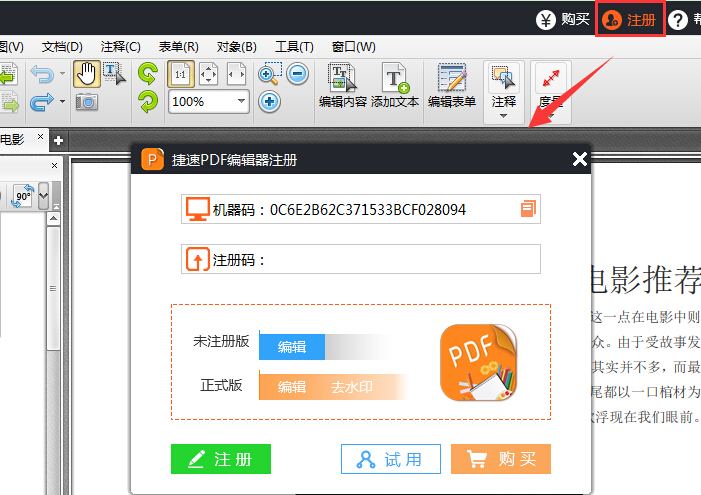
第二步,接着在左上角的“打开”按钮,在弹出的对话框中选择要替换页面的PDF文件,然后点击“打开”按钮将文件在软件界面中打开。
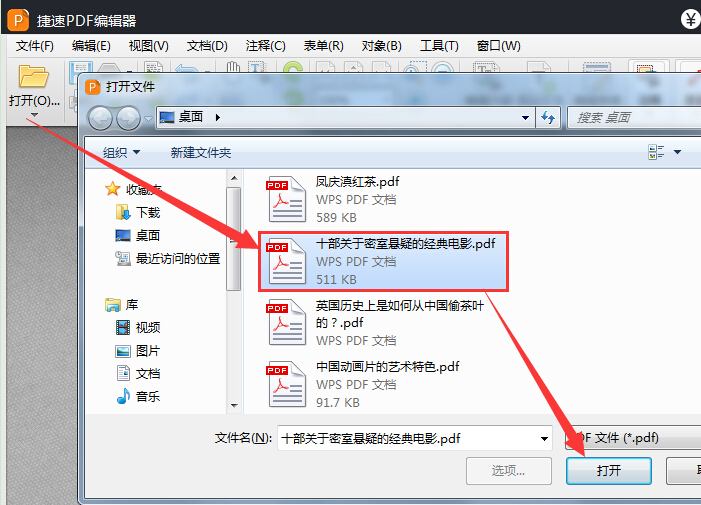
第三步,接下来软件左侧列表中将会看见PDF文件的页面列表,选中要替换的页面。请点击软件顶端菜单的“文档”,在文档菜单列表中选择“替换页面”。
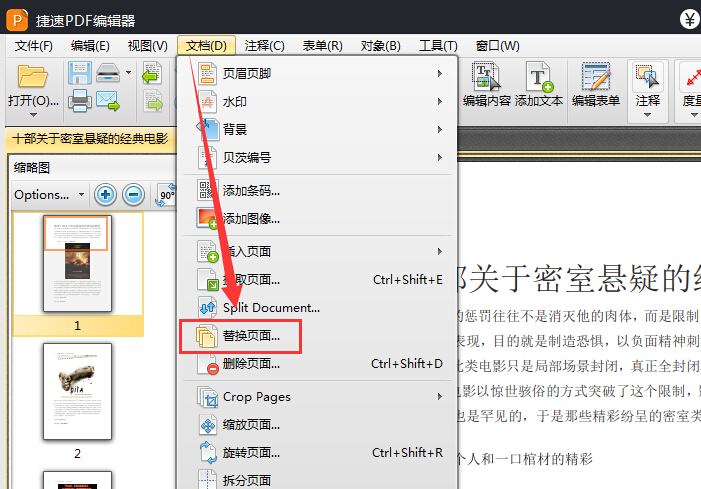
第四步,如图:在弹出的对话框中点击文件夹图标,然后在弹出的“打开文件”窗口中选择要替换的PDF页面,然后点击“打开”按钮。
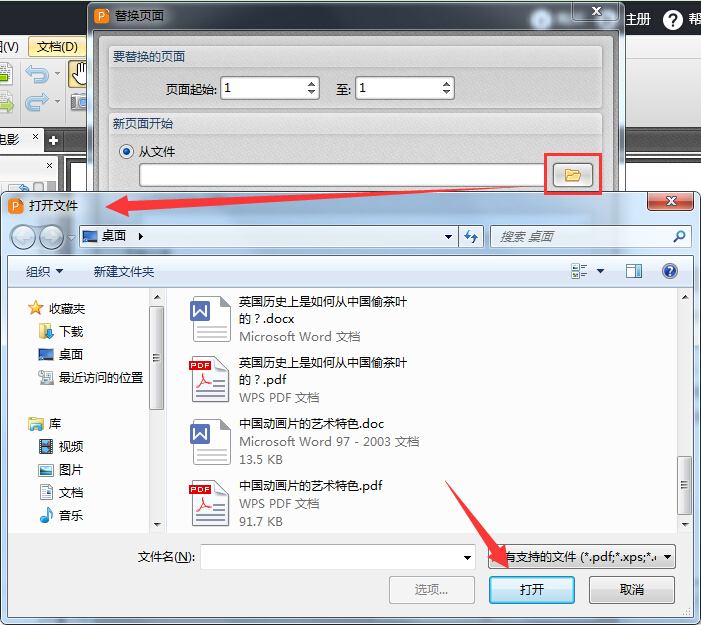
第五步,接着点击“确定”,我们就可以看见之前的页面已经被替换成选择的页面了,用户可以用同样的方式替换其他页面,也可以设置PDF替换页面的范围等。
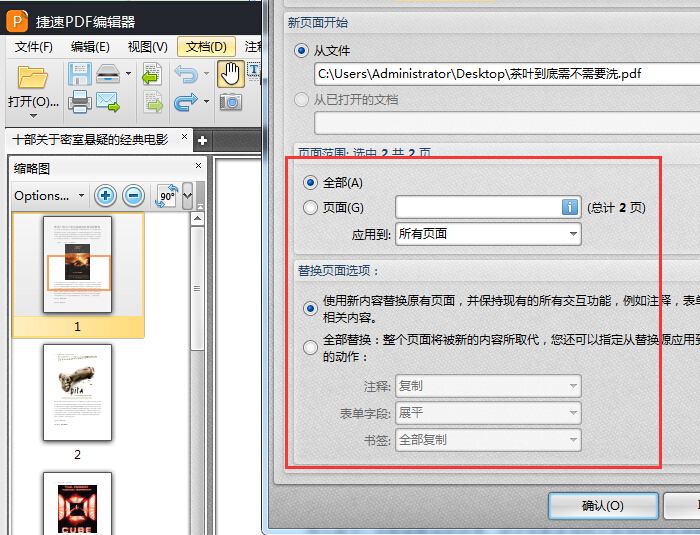
以上是使用捷速PDF编辑器替换PDF文件页面的方法,希望可以帮助到您。同样我们可以在文档菜单中看见插入、提取、旋转、拆分页面等针对PDF页面编辑的相关功能,详细教程可点击访问“捷速PDF编辑器使用教程”。



 联系客服...
联系客服...